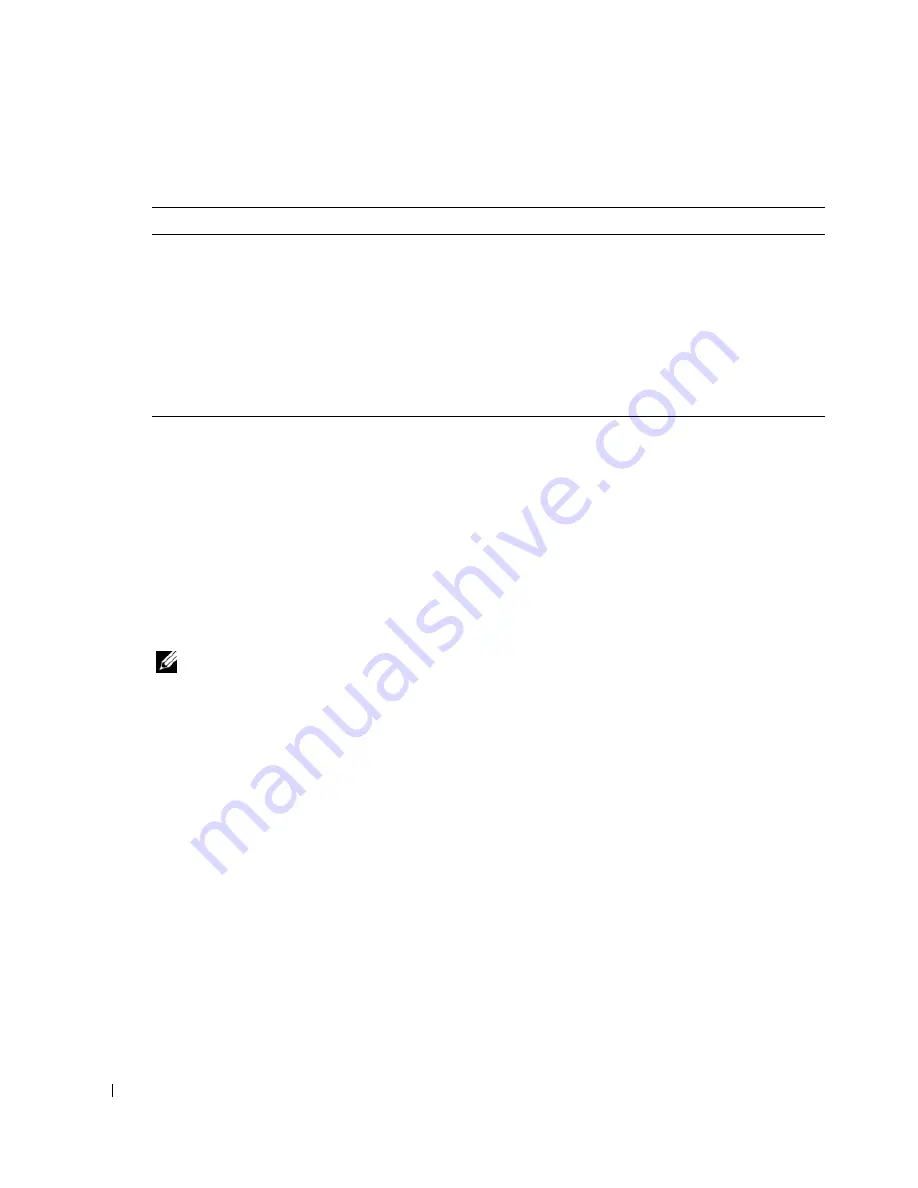
116
Allgemeine Systemkonfiguration
5
Wählen Sie
Save setup as config_name
(Setup als config_name speichern) und drücken Sie
die <Eingabetaste>.
6
Wählen Sie
Exit From Minicom
(Minicom beenden) und drücken Sie die <Eingabetaste>.
7
Geben Sie an der Eingabeaufforderung
minicom <
Minicom-Konfigurations-
dateiname
>
ein.
8
Um das Minicom-Fenster auf 80 x 25 zu vergrößern, ziehen Sie die Ecke des Fensters
mit der Maus.
Wenn der Anmeldebildschirm angezeigt wird, geben Sie den Benutzernamen und das
Kennwort ein.
ANMERKUNG:
Wenn Sie Minicom zur seriellen Konsolenumleitung verwenden, um das BIOS des
DRAC/MC-Moduls zu konfigurieren, ist eventuell das Aktivieren der Farbdarstellung in Minicom nützlich.
Geben Sie zum Aktivieren von Farbe an der Eingabeaufforderung
minicom -c on
ein.
Informationen zum Einsatz der Telnet-Konsole finden Sie unter „Verwendung einer seriellen oder
Telnet-Konsole“ auf Seite 119. Um Minicom zu beenden, drücken Sie <Strg><a><z><x>.
Verbindung zum DRAC/MC-Modul mit HyperTerminal zur seriellen Konsolenumleitung (Betriebssystem
Windows)
HyperTerminal ist das Dienstprogramm für seriellen Zugang unter Windows. Damit Sie die Größe
des Konsolenfensters korrekt einstellen können, verwenden Sie Hilgraeve’s HyperTerminal Private
Edition 6.3.
1
Verbinden Sie das Nullmodemkabel mit der seriellen Schnittstelle am DRAC/MC-Modul und
mit dem Client-System.
2
Klicken Sie auf die Schaltfläche
Start
, wählen Sie
Programme
→
Zubehör
→
Kommunikation
,
und klicken Sie dann auf
HyperTerminal
.
3
Geben Sie einen Namen für die neue Verbindung ein, wählen Sie ein Symbol aus und klicken
Sie dann auf
OK
.
Tabelle 1-2.
Minicom-Einstellungen für die Emulation der seriellen Konsole
Parameter
Erforderliche Einstellung
Bit pro Sekunde/Parität/Bits
115200 8N1
Hardware-Flusskontrolle
Ja
Software-Flusskontrolle
Nein
Terminal-Emulation
ANSI
Wähl- und Parameter-
einstellungen für Modem
Deaktivieren Sie die Einstellungen für
init
,
reset
,
connect
und
hangup
, sodass sie leer sind.
Fenstergröße
80 x 25 (zur Größenänderung rechte untere Fensterecke ziehen)
Summary of Contents for PowerEdge 1955
Page 2: ......
Page 34: ...32 General System Configuration ...
Page 84: ...82 Configuration générale du système ...
















































